如何关闭basic效果是一些win7用户在意的问题,用户们在使用win7的时候因为开启了basic效果但是不知道如何关闭,因此需要更改回来,对于很多时候用户的使用过程中basic的效果一般是用不到的,因此想知道如何关闭的话下面就是关于win7关闭basic效果方法介绍的内容,对用户来说这个方法十分简单哦。
win7如何关闭basic效果
1.在win7桌面点击鼠标右键,点击“个性化”进入。
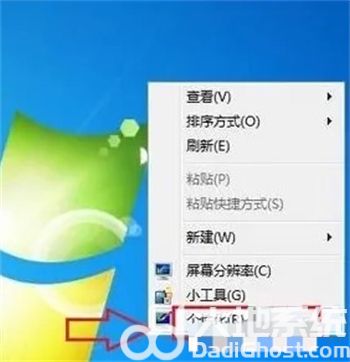
2.在页面上点击“Windows 7Basic”。
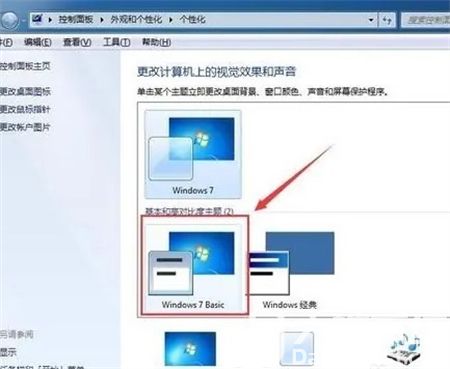
3.等待页面变成灰色,点击“关闭”。
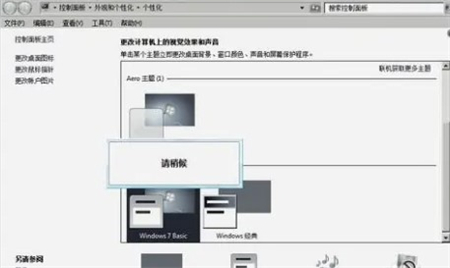
4.找到导致系统配色出问题的应用程序,点击它的“属性”。(小编以“同步助手”导致系统配色出问题为例)
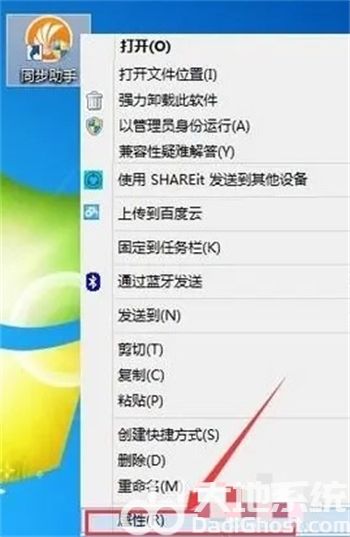
5.打开“属性”后,点击“兼容性”,勾选“以兼容模式运行这个程序”,并在下方的选择框选择windows7,完成操作。
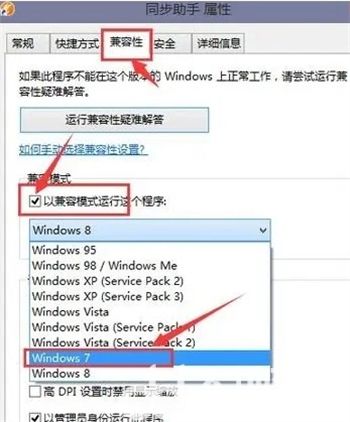
以上就是关于win7如何关闭basic效果的解决方法了,希望可以帮到大家哦